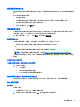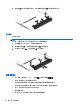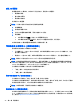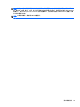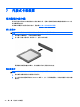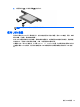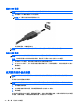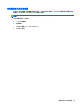User Guide-Windows 8.1
測試 AC 變壓器
將電腦連接至 AC 電源時,如果出現下列任何症狀,請測試 AC 變壓器:
●
電腦無法開啟。
●
顯示屏無法開啟。
●
電源指示燈熄滅。
若要測試 AC 變壓器:
附註:下列指示適用於具有使用者可更換電池的電腦。
1. 將電腦關機。
2. 將電池從電腦中取出。
3. 先將 AC 變壓器連接到電腦,再將它連接至 AC 插座。
4. 開啟電腦。
●
如果電源指示燈亮起,則表示 AC 變壓器運作正常。
●
如果電源指示燈保持熄滅狀態,則表示 AC 變壓器並未運作,應予更換。
如需取得替換 AC 電源變壓器的相關資訊,請聯絡支援人員。
可切換顯示卡/雙顯示卡(僅限特定機型)
選取配備可切換顯示卡或雙顯示卡的電腦。
●
可切換顯示卡 — AMD™ 與 Intel 皆支援。如果您的電腦具有 AMD Dynamic 可切換顯示卡,則它
僅支援可切換顯示卡。
●
雙顯示卡 — 僅 AMD 支援。如果您的電腦具有 AMD Radeon 雙顯示卡,則它僅支援雙顯示卡。
附註:雙顯示卡只能由使用 DirectX 10 或 11 版本的全螢幕應用程式啟用。
附註:若要判斷您的電腦支援可切換顯示卡,還是支援雙顯示卡,請參閱筆記型電腦圖形處理器組態。
Intel HR 中央處理單元 (CPU) 與 AMD 加速處理單元 (APU) 皆支援可切換顯示卡。AMD A8、A10 和
FX Apu 均支援雙顯示卡。AMD A4 和 A6 Apu 不支援雙顯示卡。
可切換顯示卡與雙顯示卡皆支援下列兩種圖形處理模式:
●
「效能」模式—以最佳效能執行應用程式。
●
「省電」模式—維持電池壽命。
使用可切換顯示卡(僅限特定機型)
可切換顯示卡可讓您在「效能」模式與「省電」模式之間切換。
可切換顯示卡會根據電源需求,將個別應用程式指派為「效能」模式或「省電」模式。您也可以手動修
改個別應用程式的設定,以及在效能模式和省電模式之間切換的設定。
附註:如需詳細資訊,請參閱可切換顯示卡軟體說明。
使用雙顯示卡(僅限特定機型)
如果您的系統配備雙顯示卡(兩個或多個新增的圖形處理單元 (GPU)),則可啟用 AMD Radeon 雙顯
示卡,以增強使用 DirectX 10 或 11 版本的全螢幕應用程式之功能與效能。如需有關 DirectX 的詳細資
訊,請前往
http://www.microsoft.com/directx。
44 第 6 章 電源管理